Імпортовані керівники
Окрім керівників за оргструктурою та функціональних керівників, в LMS Collaborator є можливість імпортувати керівників. Таким чином, можна вказати прямих керівників, незалежно від оргструктури, або вказати кілька керівників.
Для цього при імпорті користувача використовується певний атрибут, який вказує id користувача, що є його керівником. Після імпорту користувачів зірочка керівника відображатиметься біля користувачів, зовнішній uid або внутрішній id яких було передано під час імпорту. Також ігнорується атрибут користувача user.position і не впливає на відображення зірочок.
Також потрібно в Налаштуваннях системи => Політики => Підлеглі увімкнути Режим визначення підлеглих: На основі даних імпорту. Після цього налаштування система не буде визначати керівників за допомогою оргструктури і керівних посад, а всі посади більше не розподіляються на керівні і підлеглі.
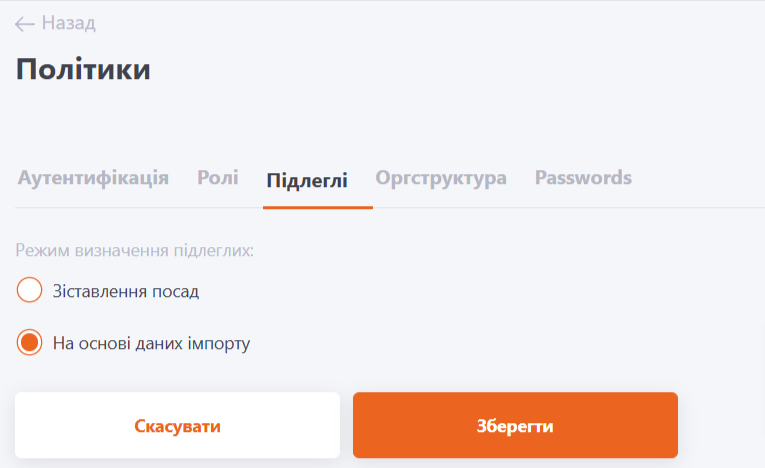
Для порівняння наведемо розподіл можливостей керівних ролей відповідно до налаштування Режим визначення підлеглих. При виборі режиму Зіставлення посад:
| Можливість | Керівники по оргструктурі | Функціональні керівники |
|---|---|---|
| Зірочка керівника біля профілю | + | - |
| Управління завданнями для своїх підлеглих відповідно до дозволів ролі | + | + |
| Перегляд звітів | + | + |
| Призначення на оцінку | + | + |
| Призначення на чек-лист | + | + |
| Перегляд цілей МВО керівника | + | + |
| Відображення керівника на сторінці "Контакти" | + | + |
| Отримання повідомлень за шаблонами | + | + |
| Повідомлення про дні народження та відображення у віджеті "Сьогодні день народження святкують" | + | + |
При виборі режиму На основі даних імпорту:
| Можливість | Імпортовані керівники | Функціональні керівники |
|---|---|---|
| Зірочка керівника біля профілю | + | - |
| Управління завданнями для своїх підлеглих відповідно до дозволів ролі | + | + |
| Перегляд звітів | + | + |
| Призначення на оцінку | + | + |
| Призначення на чек-лист | + | + |
| Перегляд цілей МВО керівника | + | + |
| Відображення керівника на сторінці "Контакти" | + | + |
| Отримання повідомлень за шаблонами | + | + |
| Повідомлення про дні народження та відображення у віджеті "Сьогодні день народження святкують" | + | + |
При імпортуванні керівників можливо вказувати кількох керівників для одного користувача, як і кількох підлеглих для одного керівника. При імпорті з Active Directory або Azure AD, в цих системах є обмеження - в налаштуваннях можна вказати тільки одного керівника.
Інструкція з передавання керівників під час API імпорту
-
Встановити налаштування Режим визначення підлеглих: На основі даних імпорту.
-
Потрібно використати запит POST /api/v2/users-import/single, де в тілі запиту створення або оновлення існуючого користувача-підлеглого має міститись поле з інформацією, хто його керівник:
"manager_uid": "зовнішній uid користувача-керівника"
або
"manager_id": "внутрішній id користувача-керівника"
В це поле можна передати одного або декількох керівників. Приклади запису декількох керівників:
"manager_id": "27816, 27819, 27822"
"manager_uid": "ker1, ker2, ker3"
При передачі одночасно manager_id і manager_uid пріоритет має manager_id.
Тобто, якщо передати поле пустим, у користувача видаляться призначені раніше керівники.
Якщо раніше передавалось 2 керівники, а зараз вказано лише одного, то і на порталі після імпорту залишиться 1.
Детальніше про імпорт користувачів з використанням API: API – Імпорт користувача
Інструкція з передавання керівників під час імпорту з використанням CSV-файлу
-
Встановити налаштування Режим визначення підлеглих: На основі даних імпорту.
-
В CSV-файл додати поле
Manager Uid:
ID;Прізвище;Ім'я;По-батькові;Логін;Пошта;Пароль;Дата народження;Стать (Ж-1, Ч-0);Місто;Підрозділ;Посада;Мітки;Телефон;Статус (0 - працює, 1 - звільнений, 2 - декрет, 3 - лікарняний);Прийнятий на роботу;Google Id;Робочі контакти;Дата призначення поточної посади;Код підрозділу;Додаткове поле 1;Додаткове поле 2;Додаткове поле 3;JSON;Мова інтерфейсу;Додаткове поле 4;Додаткове поле 5;role_id;Manager Uid;position_level demo1;Рудий;Тимур;Болеславович;demo1;[email protected];123456;09.06.1986;0;Київ;Відділ маркетингу;Керівник;demo;7777722222;0;15.07.2014;UK;;;;ad123456,ad123457;
Через кому можна вказати кілька керівників. Детальніше про імпорт з використанням CSV-файлу: Імпорт користувачів через файл CSV.
Інструкція з передавання керівників із Active Directory
- Встановити налаштування Режим визначення підлеглих: На основі даних імпорту.
- На сторінці створення/редагування користувача в AD, в розділі Організація потрібно обрати Керівника. Можливо вибрати тільки одного керівника (обмеження AD).
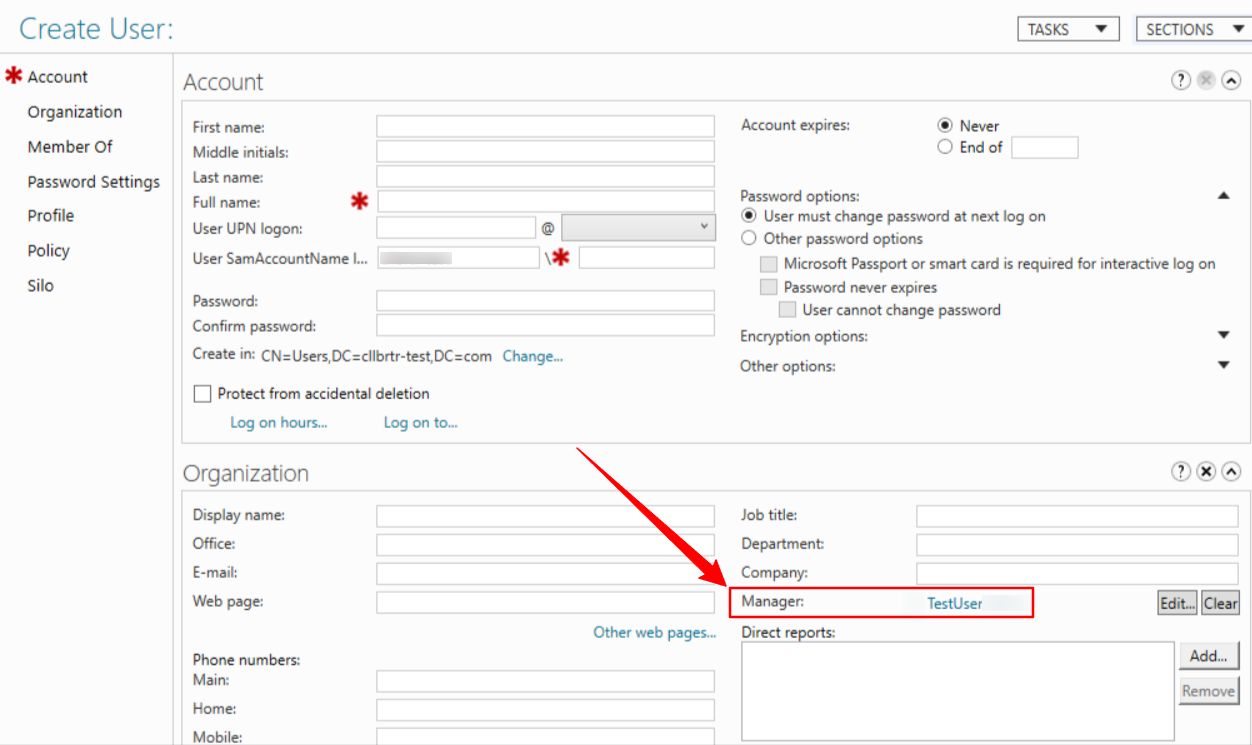
Детальніше про налаштування інтеграції в статті Інтеграція з Active Directory.
Інструкція з передавання керівників із Azure AD
- Встановити налаштування Режим визначення підлеглих: На основі даних імпорту.
- У властивостях працівника, на вкладці Інформація про роботу потрібно встановити Керівника. Можливо вибрати тільки одного керівника (обмеження Azure AD).
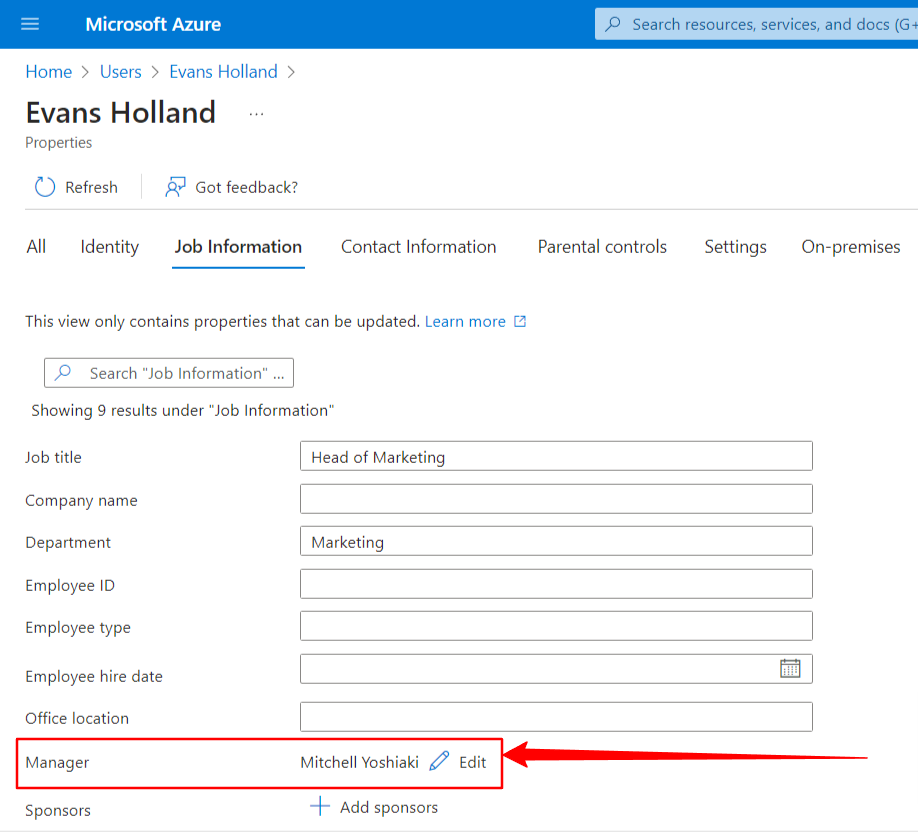
Детальніше про налаштування інтеграції в статті Інтеграція з Azure AD.
